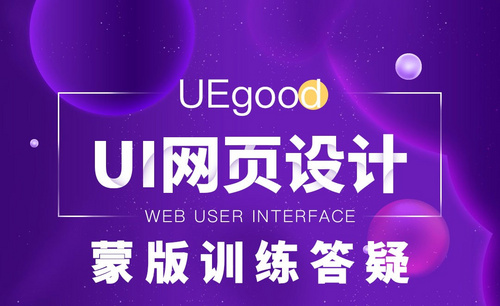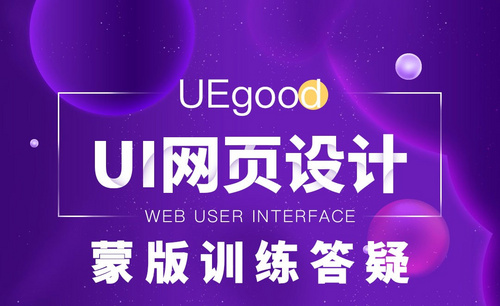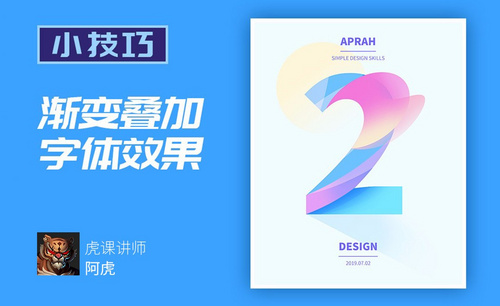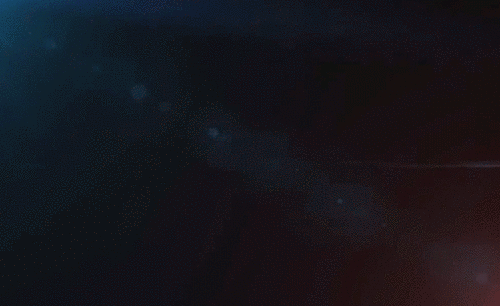PS怎么渐变图层
发布时间:2021年09月10日 15:40
我们平时看到的图像,很多都能看出渐变的效果,渐变顾名思义是颜色变化从一种颜色到另一种颜色的变化,或由浅到深、由深到浅的变化。渐变效果的颜色更有层次感,给人一种高级的视觉体验,不是只有添色的时候可以用到渐变功能,图层也可以使用渐变,接下来小编给大家带来的课程就是PS怎么渐变图层。
1、首先打开ps,双击图层右侧的图层面板以显示图层样式,并在图层样式中选择“渐变叠加”选项。

2、然后在该页面中鼠标左键双击渐变色。
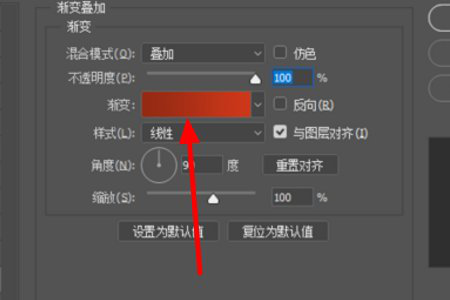
3、之后在该页面中点击滑动板块来修改想设置的渐变色。
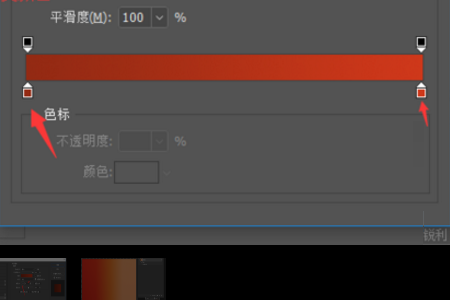
4、然后在该页面中在样式右侧点击选择“线性”选项。
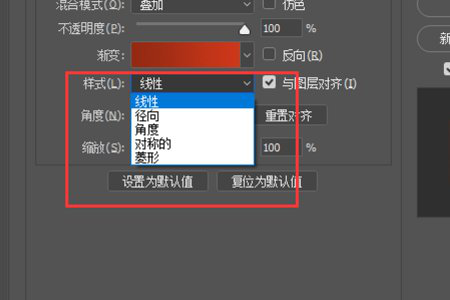
5、然后在该页面中在角度右侧输入一个数值,点击确定。
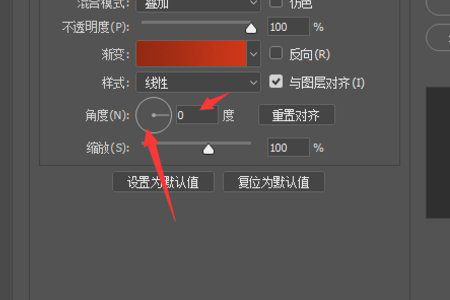
6、最后在该页面中点击确定后即可做图层渐变了。

经过上边的操作,PS怎么渐变图层的方法就讲完了,看完课程大家是不是觉得操作起来非常的简单,很多的知识都是看起来很难,但是操作起来真的很容易,简单的几个步骤就能够得出想要的效果,渐变的颜色可以根据自己的喜好进行选择,如果时间允许大家可以参照小编上边的课程,去试着做一些其它颜色的渐变操作。百看不如一练是学习软件的基本方法。
本篇文章使用以下硬件型号:联想小新Air15;系统版本:win10;软件版本:ps 2017。